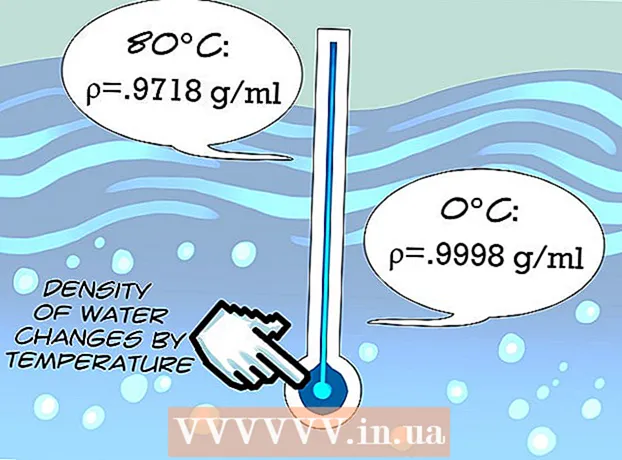ผู้เขียน:
Robert Simon
วันที่สร้าง:
15 มิถุนายน 2021
วันที่อัปเดต:
22 มิถุนายน 2024

เนื้อหา
บทความวิกิฮาวนี้จะแนะนำวิธีการปิดและปิดโปรแกรม Narrator ซึ่งเป็นโปรแกรมอ่านหน้าจอในเครื่องคอมพิวเตอร์ Windows
ขั้นตอน
ส่วนที่ 1 จาก 2: ปิดผู้บรรยาย
. คลิกโลโก้ Windows ที่มุมล่างซ้ายของหน้าจอ
- หากผู้บรรยายกำลังทำงานอยู่การเปิดเริ่มจะทำให้ผู้บรรยายอ่านออกเสียงตัวเลือกต่างๆรวมถึงชื่อ (ผู้ช่วยส่วนตัวอัจฉริยะ) ของ Cortana Cortana จะเริ่มทำงานและเริ่มฟังอินพุตดังนั้นจึงควรปิดโปรแกรมผู้บรรยายก่อนที่จะดำเนินการขั้นตอนนี้

เปิดศูนย์กลางความง่ายในการเข้าถึง นำเข้า ง่ายต่อการเข้าถึง จากนั้นคลิก ศูนย์กลางความง่ายในการเข้าถึง ด้านบนของหน้าต่าง Start
คลิกที่ลิงค์ ใช้คอมพิวเตอร์โดยไม่มีจอแสดงผล (ใช้คอมพิวเตอร์ที่ไม่มีจอภาพ) ลิงก์อยู่ใต้หัวข้อ "สำรวจการตั้งค่าทั้งหมด" ตรงกลางหน้า
ยกเลิกการเลือกช่อง "เปิดโปรแกรมผู้บรรยาย" ใกล้กับด้านบนของหน้าต่าง สิ่งนี้จะบอกคอมพิวเตอร์ของคุณว่าคุณไม่ต้องการให้โปรแกรมผู้บรรยายปรากฏขึ้นทุกครั้งที่คุณเข้าสู่ระบบ
คลิก สมัคร ใกล้กับด้านล่างของหน้า การตั้งค่าของคุณจะถูกนำไปใช้
คลิก ตกลง เพื่อยืนยันการเปลี่ยนแปลงของคุณและออกจากเมนู โปรแกรมผู้บรรยายจะไม่ปรากฏขึ้นอีกต่อไปเมื่อคุณเข้าสู่ระบบคอมพิวเตอร์ โฆษณา
คำแนะนำ
- ในกรณีส่วนใหญ่คุณสามารถปิดใช้งานโปรแกรมผู้บรรยายได้โดยกดแป้นผสม Ctrl+⊞ชนะ+↵ Enter.
- ในแท็บเล็ต Windows คุณต้องกดปุ่ม ⊞ชนะ รวมปุ่มเพิ่มระดับเสียงเพื่อออกจากโปรแกรมผู้บรรยาย
คำเตือน
- หากคุณไม่ป้อนข้อมูลลงใน Start in time เมื่อเปิดโปรแกรมผู้บรรยายโปรแกรมสามารถเปิดใช้งาน Cortana โดยไม่ได้ตั้งใจโดยเรียกชื่อ "ผู้ช่วย"